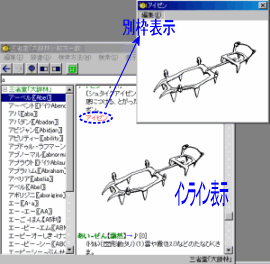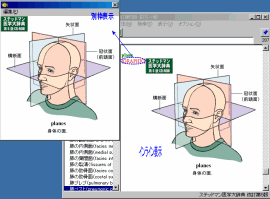「Jamming」についての詳細は、http://dicwizard.jp/jamming.htmlをご覧下さい。
●複数の辞書の検索結果を1つの検索枠で串刺し表示が可能です。
●検索枠は10個まで同時に表示可能で、
一網打尽・前方・後方一致・熟語・AND・OR検索など検索方法は多彩です。
●辞書によっては、カラー画像表示や音声再生も対応可能です。
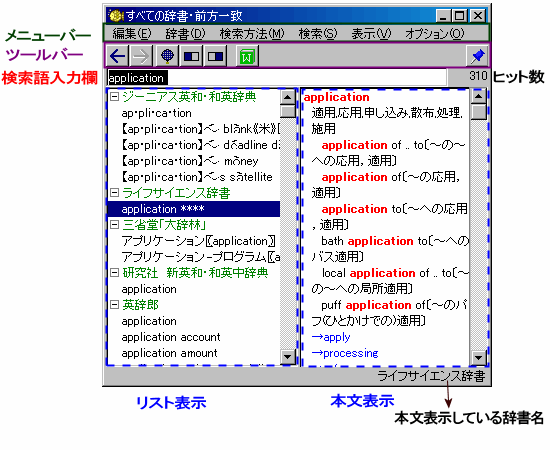
| [辞書]メニューで登録されている辞書が表示されますので、作業内容によって辞書を使い分けることができます。 すべての辞書や個別辞書の他に辞書を組み合わせてグループ登録することもできます。 |
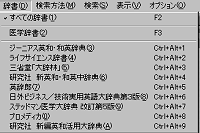 |
|
| メイン枠から検索文字を引き渡す以外に、辞書枠の検索語入力欄に直接語句を入力することもできます。 また、[検索]メニュー→[本文の語をマウスで検索]で指定した方法で、辞書枠内からマウスで検索することや[検索]メニュー→[クリップボードの検索]で指定した方法で、作業しているアプリからマウスで検索することもできます。 |
||||
|
||||
|
||||
| インクリメンタルサーチ [検索]→[インクリメンタルサーチ] | ||||
| 文字の入力をしながら検索を行う検索方法です。 スペリングが定かでない単語を探すときなどに役立ちます。 |
||||
|
||||
| 複数の辞書の検索結果を1つの検索枠で全て表示することができます | |
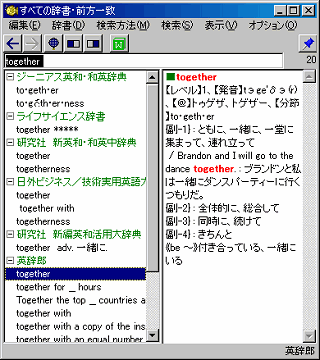 |
|
| 複数の辞書で比較したい場合などは、辞書枠を複数開いておくこともできます(10枠まで可能) 検索方法は同一でも個別でも自由に設定できます。(一網打尽、前方一致、複数語検索など) 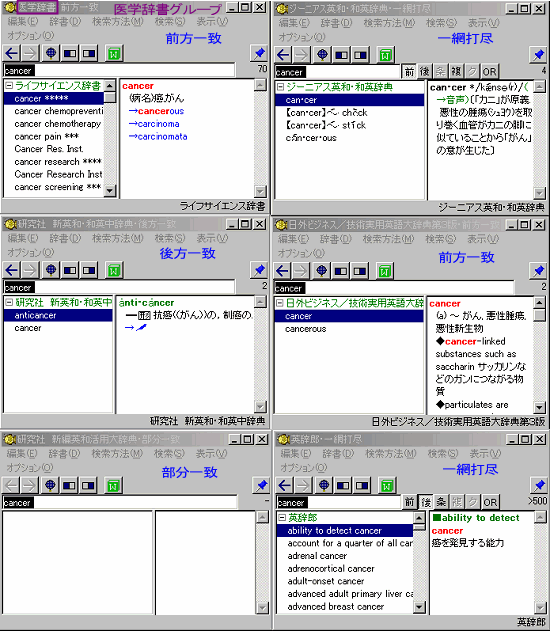 |
| ◎インターネットでの検索 [検索]→[インターネットで検索] | ||||
| 検索語入力欄にある単語をインターネット上の検索サイトに送って検索することができます。 (検索サイトで検索語を再入力する必要はありません) 「対訳君」のインターネット検索の使い方と設定方法はこちらをご覧ください。 |
||||
|
||||
◎カラー画像表示・音声再生機能 |
||||
辞書によっては、カラー画像表示や音声再生に対応しています。
|
||||
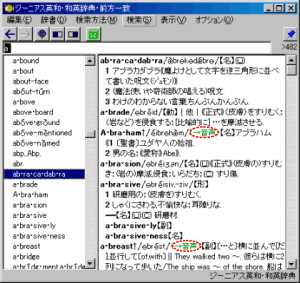 →音声や[SOUND]をクリックすると音声再生します。 [オプション]→[本文の音声の自動再生]をオンにすると自動再生します。 |
||||
| ◎検索失敗時にサウンドを鳴らす。 | ||||
| 検索がヒットしなかった場合には、サウンドを鳴らす設定にしておくと便利です。 [オプション]→[環境設定]→[全体]→[検索失敗時のサウンド] を設定する |